您可以从office 365的DUO身份验证提示中轻松添加新设备
Details
1. 欢迎屏幕
在设置之前的设备时,您可能选择了自动推送或呼叫您的设备. 如果是这样的话, 不要响应设备上的DUO提示,而是按取消按钮(见下图). 如果这些不适用于您,请继续执行说明.
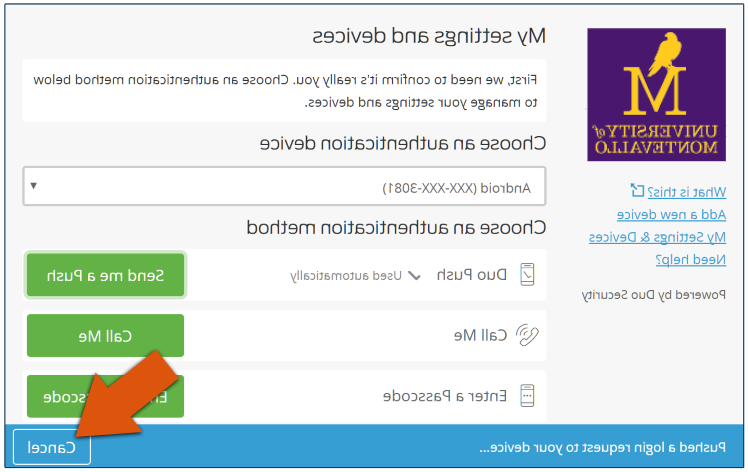
如果需要添加新设备,请单击 添加新设备.
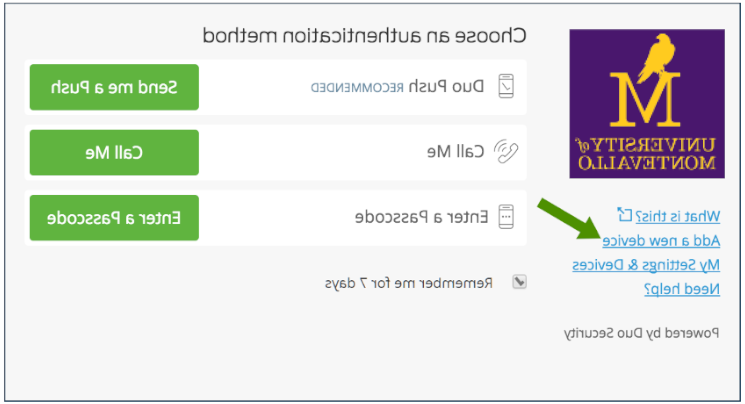
2. 添加一个新的设备屏幕
选择一种身份验证方法并完成第二个因素身份验证,以开始添加新设备.
如果你要添加一个新设备来取代你之前为DUO Push激活的设备, 不要在此页面上选择DUO Push身份验证方法. 如果你的新设备有相同的电话号码,那么你可以通过电话或短信密码进行身份验证.
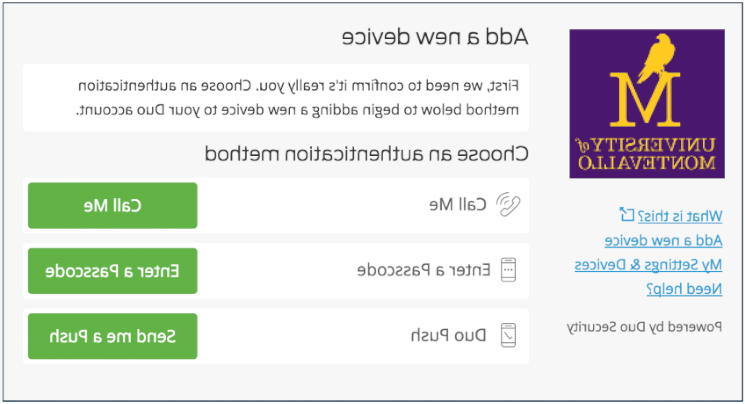
3. 设备类型选择
继续设备注册过程,如 首次注册指南. 作为一个例子,让我们添加另一个电话.
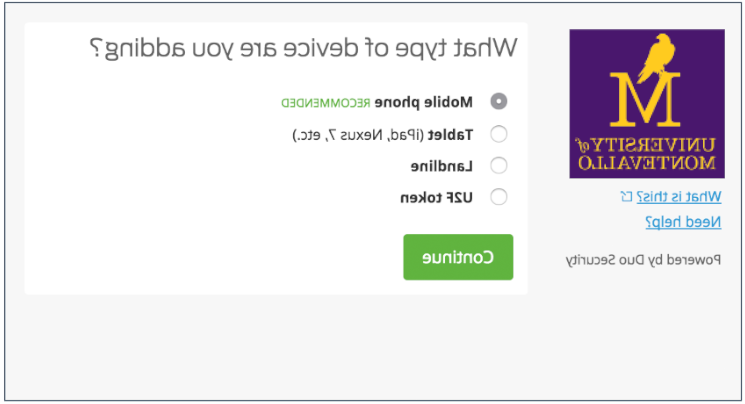
4. 设备详细信息(假设您选择了移动电话)
输入并确认第二个电话号码. 按下 继续 button.

选择新手机的操作系统. 按下 继续 button.

5. 安装并激活DUO移动应用程序(如果您选择了移动电话)
在新手机上按照屏幕上的说明安装DUO Mobile(下面以安卓为例),安装好app后按“我安装了DUO Mobile”按钮.

用DUO手机应用扫描条形码激活账户.
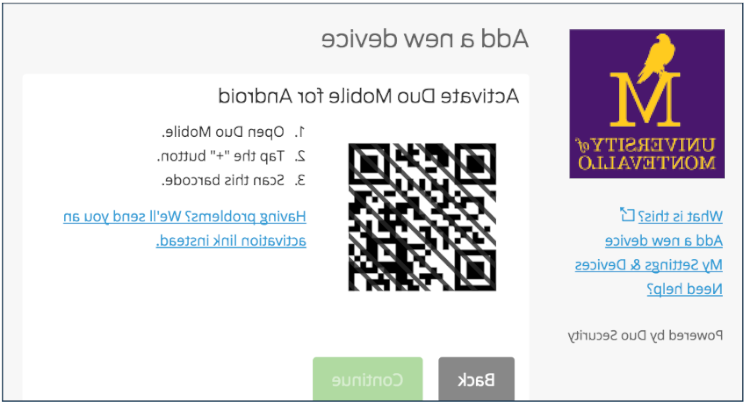
6. 确认屏幕
新手机被添加并与您的其他已注册设备一起列出.
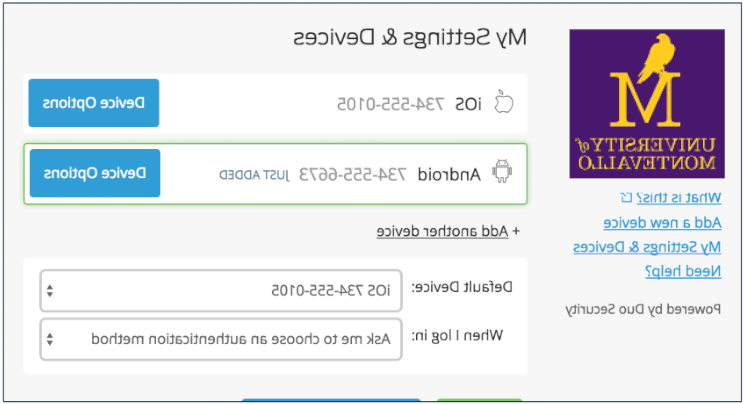
7. 配置设备选项(可选)
单击 设备的选择 单击任何已注册设备旁边的按钮,以查看该类型设备可用的操作. 你可以 重新激活DUO Mobile 对于已注册的智能手机, 更改设备名称 对于任何类型的手机,或删除任何身份验证设备.

更改设备名称
点击 更改设备名称 将打开一个界面来更改手机的显示名称(硬件令牌不能重命名). 输入新名称并单击 保存.
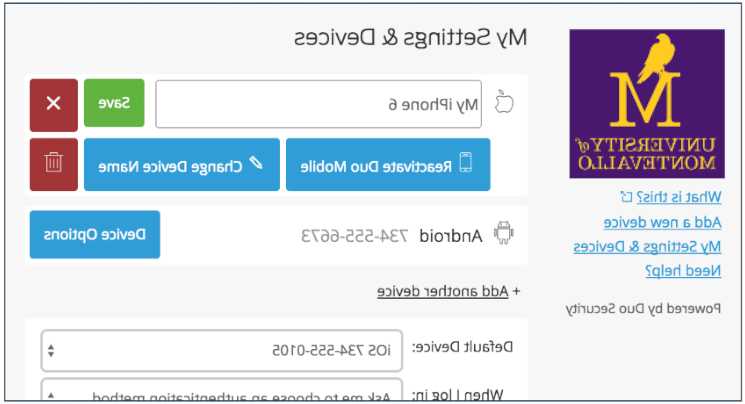
成功修改手机名称后, 从现在开始,您不仅可以在管理设备时看到这一点, 但它也将是你的手机在身份验证下拉菜单中被识别的方式.
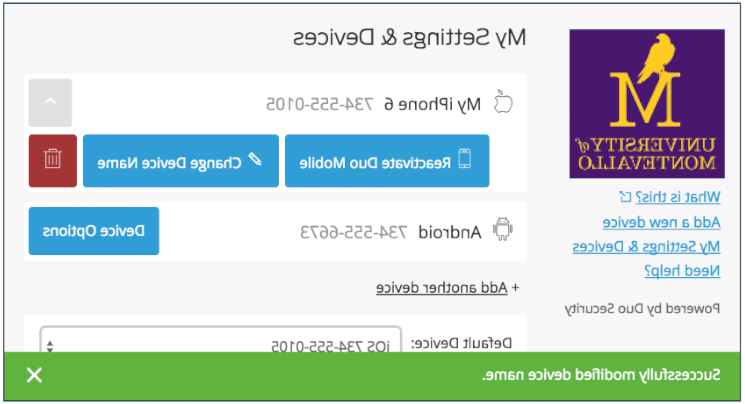
如果您想继续使用您的原始设备与DUO, 您可以指定希望将哪个设备作为默认设备. 单击 默认设备: 下拉菜单,并选择用于身份验证的默认设备. 点击 保存 如果你已经完成了改变.

如果这是你最常使用DUO的设备(并且它安装了DUO应用程序),那么你可能需要通过更改 当我登录时: 选项,将设置由“请我选择认证方式”改为“自动向该设备发送DUO推送”或“自动呼叫该设备”,点击 保存. 启用其中一个自动选项后,DUO会自动通过推送通知发送身份验证请求到您的智能手机上的DUO移动应用程序或电话到您的设备(取决于您的选择)。.
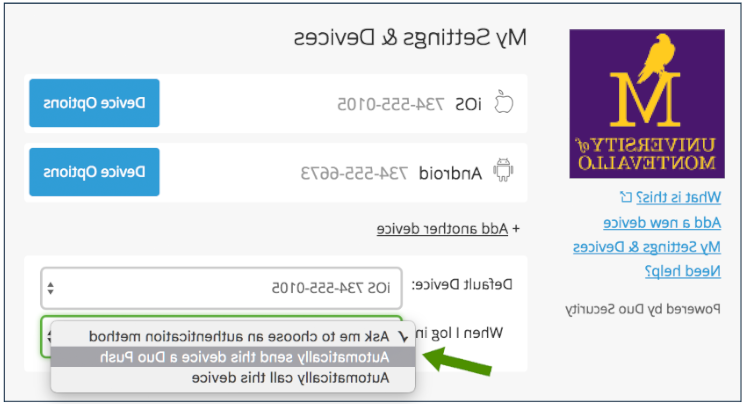
移除设备
如果您的新设备正在替换您之前注册的设备, 您可以删除您不再使用的设备进行身份验证. 单击 设备的选择 要移除的设备旁边的按钮, 然后点击垃圾桶按钮删除那个设备.
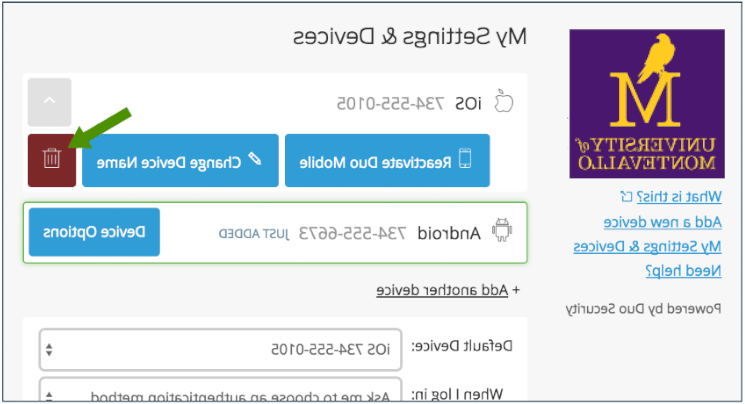
您将有机会确认是否要删除该设备.

